So entsperren Sie den Bootloader unter Realme X50 Pro
Bootloader Entsperren / / August 05, 2021
In diesem Tutorial zeigen wir Ihnen, wie Sie den Bootloader auf dem Realme X5o Pro (5G) -Gerät entsperren. Geräte von Realme bieten bereits eine Vielzahl von Funktionen zu erschwinglichen Preisen. Das Alleinstellungsmerkmal der Marke hat sie in vielen Ländern, einschließlich Indien, äußerst beliebt gemacht. In dieser Hinsicht ist das RealmeUI das angepasste Android-Skin, das Sie erhalten, sobald das Gerät auf Android 10 aktualisiert wurde. Unter den zahlreichen Möglichkeiten, die Ihnen zur Verfügung stehen, können Sie unter anderem unzählige Icon-Packs, Themen und benutzerdefinierte Starter ausprobieren.
Auf der anderen Seite möchten die Technikfreaks noch einen Schritt weiter gehen. Sie installieren benutzerdefinierte ROMs, flashen eine benutzerdefinierte Wiederherstellung wie TWRP, probieren Tonnen von Magisk-Modulen und andere Änderungen auf Systemebene aus. Aber damit eines dieser Dinge erfolgreich ist, gibt es nur eine, wenn auch ziemlich wichtige Voraussetzung, die erfüllt werden muss. Das ist ein entsperrter Bootloader. In diesem Tutorial zeigen wir Ihnen daher, wie Sie den Bootloader unter Realme X50 Pro (5G) entsperren. Schauen wir uns vorher die Vorteile und Gefahren des Entsperrens des Bootloaders an.

Inhaltsverzeichnis
- 1 Was ist Bootloader?
- 2 Vor- und Nachteile des entsperrten Bootloaders
-
3 So entsperren Sie den Bootloader auf Realme X50 Pro (5G)
- 3.1 Voraussetzungen
- 3.2 Lädt das Deep Testing Tool herunter
- 3.3 Anweisungen zum Entsperren des Realme X50 Pro (5G) Bootloaders
Was ist Bootloader?
Ein Bootloader ist ein Softwareprogramm, das dem Gerät mitteilt, welche Programme das Gerät zum Startzeitpunkt starten muss. Darüber hinaus hilft es auch beim Booten des Geräts zur Wiederherstellung des Bestands. Standardmäßig liefern die OEMs ihre Geräte mit einem gesperrten Bootloader aus. Der Grund, warum sie angeben, ist die Tatsache, dass sie nur möchten, dass der Benutzer das von ihnen gelieferte Standardbetriebssystem verwendet. Dies ist für sie sinnvoll.
Meistens enthalten diese angepassten Skins für Android-Betriebssysteme jedoch so viele unnötige Funktionen, dass Benutzer nach einem Fluchtweg suchen. In ähnlicher Weise mögen einige Benutzer das Erscheinungsbild des vorinstallierten Betriebssystems einfach nicht. Zum Glück gibt es eine ziemlich raffinierte Problemumgehung. Sie könnten den Bootloader ihrer Geräte leicht entsperren und die oben genannten Änderungen ausprobieren. Hier finden Sie alle Vorteile eines entsperrten Bootloaders und die damit verbundenen Risiken.
Vor- und Nachteile des entsperrten Bootloaders
Sobald der Bootloader Ihres Geräts entsperrt ist, können Sie eine benutzerdefinierte Wiederherstellung wie TWRP installieren, die selbst eine Vielzahl von Funktionen bietet. Ebenso können Sie auch Administratorrechte in Form des Stammverzeichnisses erhalten. Danach warten eine Vielzahl von Mods und Frameworks auf Sie. Aber jede Münze hat zwei Seiten, und damit dieser Prozess.
Sobald Sie den Bootloader entsperren, erlischt möglicherweise die Garantie des Geräts. Ebenso werden alle Daten auf Ihrem Gerät gelöscht. Einige Apps wie Google Pay und Pokemon können sich einfach weigern, auf einem gerooteten Gerät zu arbeiten. Ebenso würden Apps wie Netflix nicht in vollem Umfang funktionieren. Ganz zu schweigen davon, dass das Entsperren ein riskantes Verfahren ist und Sie möglicherweise ein gemauertes oder Bootloop-Gerät erhalten, wenn es nicht korrekt befolgt wird.
Nun, da sowohl die Vorteile als auch die Vorbehalte erwähnt werden, haben Sie sich möglicherweise entschieden. Wenn Sie bereit sind, den Bootloader unter Realme X50 Pro (5G) zu entsperren, befolgen Sie die folgenden Anweisungen.
So entsperren Sie den Bootloader auf Realme X50 Pro (5G)
Bevor wir die entsprechenden Anweisungen auflisten, gehen Sie bitte die folgenden Anforderungen durch und stellen Sie sicher, dass Sie jeden Punkt sehr genau befolgen.
Voraussetzungen
- Wie bereits erwähnt, werden alle Daten auf Ihrem Gerät gelöscht. So erstellen Sie eine vollständige Sicherung Ihres Geräts, bevor Sie fortfahren.
- Laden Sie das herunter und installieren Sie es Android SDK und Plattform-Tools auf Ihrem PC. Dies ist erforderlich, um die Befehle ADB und Fastboot auszuführen.
- Laden Sie außerdem das herunter und installieren Sie es Realme USB-Treiber auf Ihrem PC.
- Darüber hinaus müssen Sie auch die OEM-Entsperrung aktivieren. Diese Option ist tief in den Entwickleroptionen vergraben, die selbst verborgen sind. Gehen Sie also zum Menü Einstellungen auf Ihrem Gerät und navigieren Sie zu Über das Telefon. Tippen Sie siebenmal auf die Build-Nummer.> Gehen Sie dann zurück zu Einstellungen> Zusätzliche Einstellungen> Entwickleroptionen> Aktivieren Sie den OEM-Entsperrschalter.

Gehen Sie nun zum nächsten Abschnitt und laden Sie einige Tools herunter, die wir für diesen Prozess benötigen.
Lädt das Deep Testing Tool herunter
Das Realme-Gerät verfolgt beim Entsperren einen anderen Ansatz. Es gibt eine eigenständige App, die in den ersten Schritten auf Ihrem Gerät installiert werden muss. Diese App bietet die Schnittstelle, um sich für diesen Prozess zu bewerben und den OEM über Ihre Absichten zu informieren. Sobald die Anwendung überprüft wurde, was ungefähr 15 Minuten dauert, können Sie problemlos mit der Entsperrmethode fortfahren.
Laden Sie also das offizielle Unlock Tool herunter oder besser bekannt als das Deep Testing Tool und installieren Sie es auf Ihrem Gerät. Sobald Sie auf den Download-Button klicken, werden Sie nach dem Extraktionscode gefragt. Eintippen l7n3 und drücken Sie die Eingabetaste. Sie erhalten dann die APK-Datei. Starten Sie es einfach und installieren Sie es wie bei jedem anderen APK. Da Sie die App von der Seite laden, müssen Sie dies möglicherweise tun Unbekannte Quellen aktivieren. Wenn dies der Fall ist, lesen Sie bitte unsere ausführliche Anleitung zu diesem Thema. Führen Sie anschließend die folgenden Schritte aus, um den Bootloader auf Realme X50 Pro (5G) zu entsperren.
Anweisungen zum Entsperren des Realme X50 Pro (5G) Bootloaders
- Starten Sie zunächst das Deep Testing-Tool auf Ihrem Gerät.
- Klicken Sie unten auf die Schaltfläche Apply starten.
- Stimmen Sie anschließend im Bildschirm Haftungsausschluss dem oben genannten Inhalt zu und tippen Sie auf Antrag einreichen.
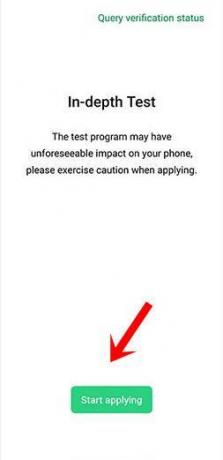
- Warten Sie nun einige Minuten. Innerhalb von 15 Minuten bis einer halben Stunde sollte die Meldung Review Success angezeigt werden.
- Stellen Sie sicher, dass Sie eine Sicherungskopie Ihres Geräts erstellt haben, bevor Sie fortfahren. Klicken Sie nun auf die Option Start the In-Depth Test. Es sollte sich direkt über der Option Zurück der App befinden.
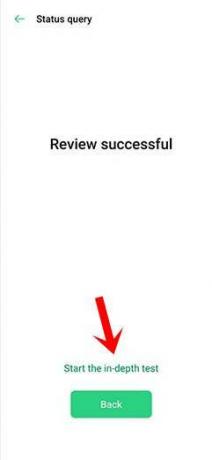
- Sobald Sie auf diese Option tippen, wird Ihr Gerät im Fastboot / Bootloader-Modus gestartet.
- Verbinden Sie nun Ihr Gerät über ein USB-Kabel mit dem PC.
- Gehen Sie zum Ordner "platform-tools", geben Sie CMD in die Adressleiste ein und drücken Sie die Eingabetaste. Dadurch wird das Eingabeaufforderungsfenster geöffnet.
- Führen Sie in diesem CMD-Fenster den folgenden Befehl aus. Wenn Sie ein alphanumerisches Zeichen gefolgt vom Schlüsselwort "fastboot" erhalten, wurde Ihr Gerät erfolgreich im Fastboot-Modus gestartet.
Fastboot-Geräte

- Geben Sie nun den folgenden Code ein, um den Bootloader auf Ihrem Realme X50 Pro (5G) zu entsperren:
Fastboot Flashing Unlock
- Sobald Sie den obigen Befehl ausführen, sollte auf Ihrem Gerät eine Eingabeaufforderung angezeigt werden. Verwenden Sie die Lautstärketasten, um die Meldung Bootloader entsperren auszuwählen, und drücken Sie die Ein- / Aus-Taste, um Ihre Entscheidung zu bestätigen. Das ist es. Der Bootloader ist jetzt entsperrt.
Dies war also alles aus dieser Anleitung zum Entsperren des Bootloaders auf Realme X50 Pro (5G). Der erste Start kann einige Zeit dauern, es ist völlig normal. Darüber hinaus wird bei jedem Start Ihres Geräts möglicherweise die Warnmeldung "Bootloader entsperren" angezeigt. Wieder nichts, worüber man sich Sorgen machen müsste. Nachdem das Gerät gestartet wurde, müssen Sie es von Grund auf neu einrichten, da es formatiert wurde. Wenn Sie Fragen zu den oben genannten Schritten haben, teilen Sie uns dies in den Kommentaren mit. Abgerundet werden hier einige iPhone Tipps und Tricks, PC-Tipps und Tricks, und Android Tipps und Trick dass Sie auch auschecken sollten.



